A ativação do painel de navegação no Word é bem simples e esse tipo de painel tem grande utilidade para pesquisas realizadas dentro de um documento. Com o passar do tempo, seu documento do Word tende a aumentar de tamanho, isso depende muito do tipo de trabalho que está sendo feito. Sendo assim, através deste tutorial você aprenderá passo a passo como Ativar Painel de Navegação no Word.
Aprenda Como Ativar Painel de Navegação no Word
Antes de mais nada, e em meio a vária páginas criadas, vamos supor que você necessite realizar uma pesquisa para procurar alguma palavra, frase ou até mesmo um parágrafo em específico.
Desse modo o painel de navegação se torna essencial para encontrar qualquer trecho dentro de um documento. Não é mesmo?
Como Ativar Painel de Navegação no Word – Passo a Passo:
Bem, primeiramente para ativarmos a ferramenta de painel de navegação, você ir até a guia “Exibir”, conforme imagem abaixo:
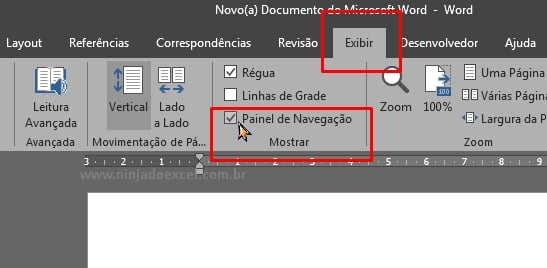
Posteriormente, iremos clicar nessa opção mostrada na imagem acima e “ticarmos” a opção chamada: Painel de Navegação.
Em seguida note que será aberto essa janela a esquerda do documento.
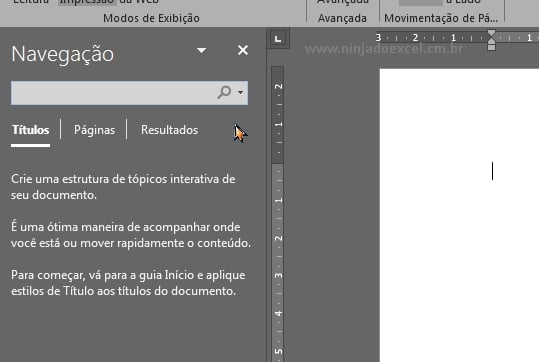
No campo de navegação que abriu, você poderá digitar qualquer nome para pesquisar, digite o nome no campo e automaticamente o próprio Word encontrará a palavra que foi informada. No entanto, desde que ela esteja em qualquer parte do seu documento, incluindo até várias folhas existentes.
Curso de Excel Completo: Do Básico ao Avançado.
Quer aprender Excel do Básico ao Avançado passando por Dashboards? Clique na imagem abaixo e saiba mais sobre este Curso de Excel Completo.
Por fim, deixe seu comentário sobre o que achou, se usar este recurso e você também pode enviar a sua sugestão para os próximos posts.
Até breve!















